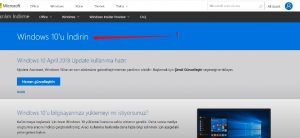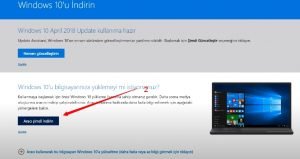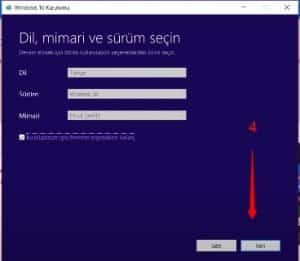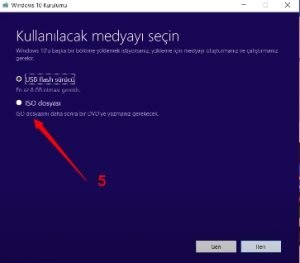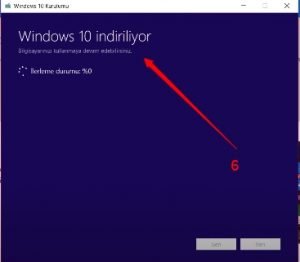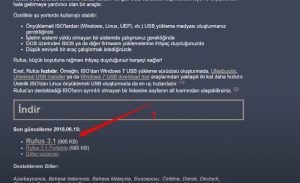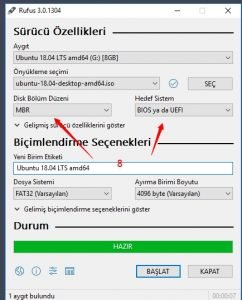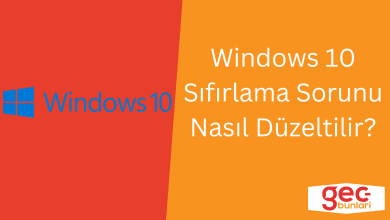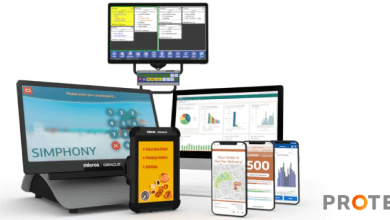Windows 10 Kurma ve Kolayca Format Atma
Windows 10 format atma işlemi
Flaş disklerle artık uzun zamandır bilgisayarlarımıza format atabiliyoruz. Hantal DVD veya CD devri çoktan kapandı. Flaş diske kurulacak Windows 10 iso dosyasını Microsoft sitesinden indirerek, iso dosyasını masa üstüne aldığımızda, elimizdeki minimum 4 GB 2.0 flaş diskimize bu işletim sistemini kurup, herhangi bir bilgisayara format atabiliyoruz. Eğer flaş diskiniz 3.0 ise çok daha hızlı format atabiliyorsunuz. Windows 10 format atma işlemi için önce elinizdeki malzemelere bakalım sonra bu işi nasıl yapabileceğinizi gösterelim.
- 1 adet minimum 4 GB 2.0 veya 3.0 flaş disk
- İnternet
- Bilgisayar
İçindekiler tablosu
Windows 10 format atma işlemi
Bu 3 temel ihtiyaç, elinizde varsa hemen Microsoft sitesine giriş yaparak resim 1’deki gibi Windows 10 işletim sistemini indirelim. İşlemciniz 3.nesilden sonra çıkan bir ürün ise UEFI seçip flaş diskimizi kuracağız, eğer format atacağınız bilgisayar ,i3, intel veya AMD eski sürümler ise bu durumda resimle göstereceğimiz yolu kullanacağız. Şimdi Google arama motorunda Windows 10 indir yazın. Şimdi Resim 2’deki gibi aracı indirin. İnen dosya media Cration tool olacak ve bu araç yardımı ile Windows 10 en güncel sürümü bilgisayarınıza .iso formatında indirilecek.
Bunun için Resim 3’teki yolu izleyin. Bu resimde göreceğiniz gibi, başka bir bilgisayara yükleme seçeneğini seçin. Çünkü biz bu paketi .iso uzantılı olarak seçeceğiz. Şimdi Resim 4’teki yolu izleyip ileri deyin. RAM elemanınız 4 GB ve üzeri ise 64 bit işletim sistemi iyidir, RAM daha az ise 32 bit seçebilirsiniz. Yeni Windows 10 artık tek bir sürüm olarak iniyor. Eskiden Win 10 pro , home vs şeklinde sürümleri vardı. Ancak artık sadece bir tek Windows 10 var.
Resim 5’te gördüğünüz gibi iso dosyası tikini seçin ve ileri deyin. Resim 6’da gördüğünüz gibi, dosya belirttiğiniz yere inecek. 3.95 GB alan kaplayacak bu dosya, ortalama yarım saatte inecektir. İnternet hızınız yavaşsa 1 saati de bulabilir. Dosyanız inerken yapacağınız bir diğer iş, Google arama motoruna “Rufus” yazıp sitesine girmektir. Bu küçük program, indirdiğiniz Windows 10 iso dosyasını, flaşa aktarmak için gerekiyor.
Resim 7’de gördüğünüz gibi, rufus programını kurulum yapmadan anlık olarak kullanabilecek şekilde tıklayın. Resim 8’de göreceğiniz menü gelecek. Bu menüde, bilgisayarınız eski ise, disk bölüm düzenini MBR ve hedef sistemi BIOS seçilecek. Eğer işlemciniz i3 ve üzeri ise ana kart UEFI destekli ise resimdeki gibi GPT ve UEFİ seçeceksiniz.
Windows 10 iso
Bu menüde SEÇ kısmına masa üstüne indirdiğiniz Windows 10 iso dosyasını seçeceksiniz, Aygıt seç üst kısmına ise bilgisayara taktığınız 4 GB ve üstü flaş diskinizi göstereceksiniz. Seçenekleri seçtikten sonra BAŞLAT sekmesine tıklayın ve flaş diskinizin, tamamen silinip sıfırlanmasını onaylayın. Bu küçük program, flaş diskinizi, Windows 10 içeren bir boot aracına dönüştürecektir. Ortalama 20 dakika içinde flaş hazır hale gelecektir. Bu aşamadan sonra yapacağınız şey, format atacağınız bilgisayara bu flaşı takmak, ardından bilgisayarı resetlemek, BIOS ayarlarına girerek BOOT edilecek aracı FLAŞ disk olarak seçmektir. Windows 10 artık kurulmaya başlayacaktır. Bu yol ile herkes, artık kolayca Windows 10 format atma işlemini yapabilecek.